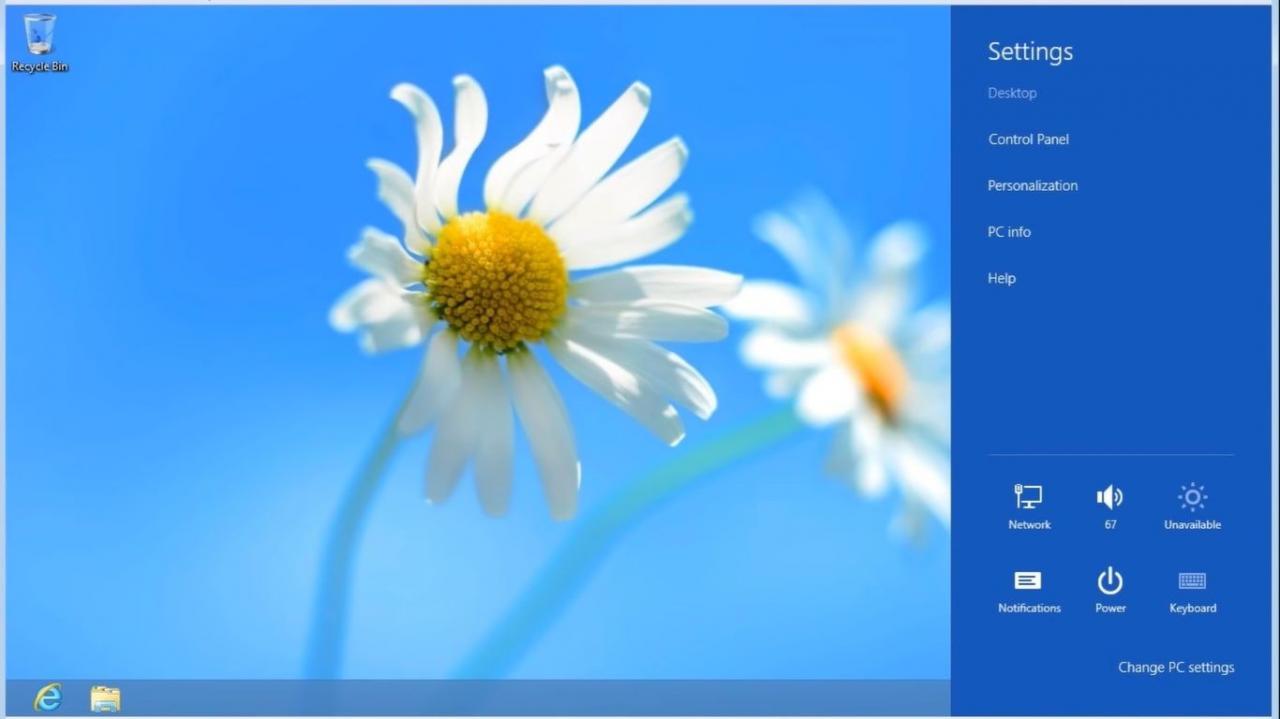Lišta Charms ve Windows 8 a 8.1 je ekvivalentem nabídky Start v jiných verzích systému Windows bez aplikací. Poskytuje rychlý přístup k nastavení vašeho systému a dalším důležitým nástrojům. Vzhledem k tomu, že aplikace v systému Windows 8 lze procházet jako dlaždice na domovské obrazovce, není potřeba samostatná nabídka aplikací.
Informace v tomto článku platí pro Windows 8 a 8.1.
Jak získat přístup k liště Charms v systému Windows 8
Lišta Charms je univerzální panel nástrojů v operačním systému Windows 8, ke kterému lze přistupovat odkudkoli bez ohledu na to, co děláte nebo jakou aplikaci používáte. Chcete-li otevřít panel ovládacích tlačítek, posuňte kurzor myši do pravého dolního nebo pravého horního rohu obrazovky. Lišta Charms by se měla objevit na pravé straně.
Na dotykových obrazovkách přejetím od pravého okraje směrem nahoru zobrazte lištu Charms. Můžete také použít klávesovou zkratku Windows klíč + C.
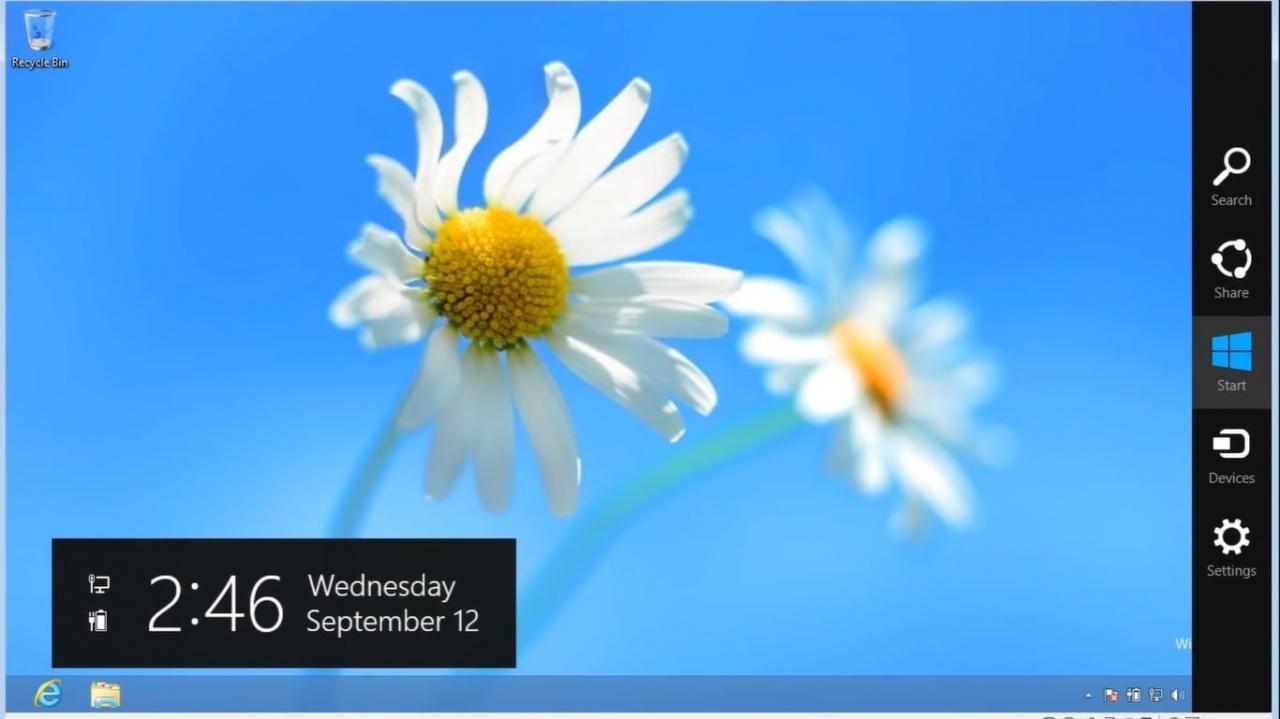
Jak používat lištu Windows Charms
Na liště Charms systému Windows 8 je k dispozici pět možností. Podívejme se na každý z těchto prvků podrobně.
Vyhledávací kouzlo
Vybrat Vyhledávání kouzlo pro vyhledávání souborů ve vašem počítači nebo na webu bez nutnosti otevírat prohlížeč. Jakmile zadáte dotaz, systém Windows 8 nabídne návrhy automatického doplňování, které vám pomohou najít to, co hledáte. Máte možnost hledat ve vašem Nastavení, souborynebo Všude.
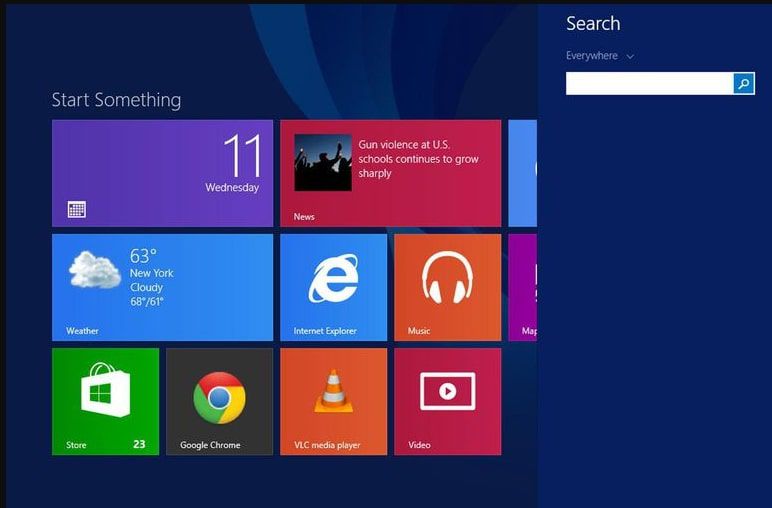
The Share Charm
Sdílení souborů je integrováno do rozhraní Windows 8. Výchozí metoda sdílení je e-mail, ale pokud si nainstalujete aplikace pro Windows 8 pro Twitter, Facebook a další sociální média, můžete na tyto platformy nahrávat soubory ze svého počítače. Jediné, co musíte udělat, je otevřít lištu Charms, vybrat Sharea vyberte službu, se kterou chcete sdílet.
Startovací kouzlo
Společnost start kouzlo vás přenese na úvodní obrazovku Windows 8, kde najdete dlaždice představující všechny aplikace nainstalované v počítači. Je to podobné jako u domovských obrazovek na jiných dotykových zařízeních.
Dlaždice mohou být statické nebo dynamické. S dynamickými dlaždicemi (nazývanými také živé dlaždice) budete moci zobrazit náhled informací o přidružené aplikaci. Například aplikace pro akciový trh zobrazí nejnovější informace o trhu na úvodní obrazovce v reálném čase. Totéž platí pro e-maily, zprávy, hry a další aplikace, které tuto funkci využívají.
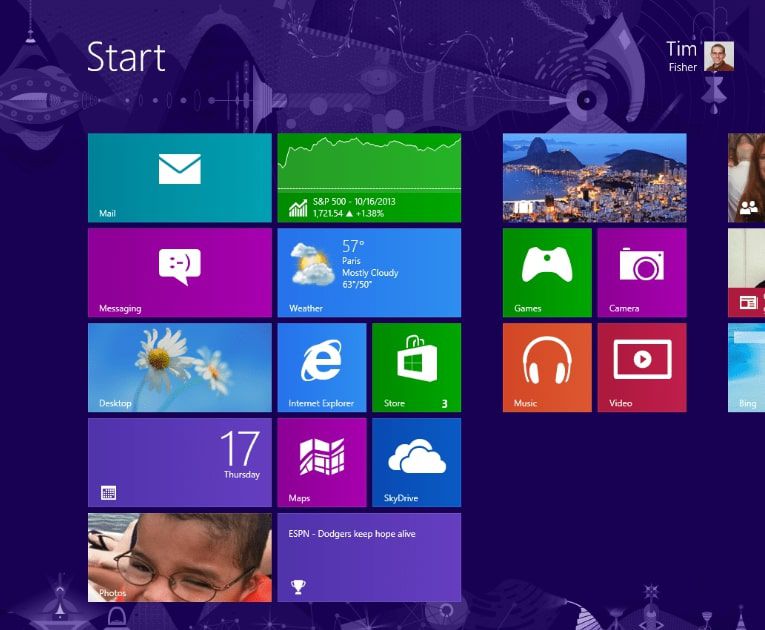
Kouzlo zařízení
Vybrat Zařízení ovládací tlačítko pro přístup k informacím a nastavením pro připojená zařízení, jako jsou tiskárny a projektory. Existují tři možnosti:
- Hrát: Streamujte zvukové soubory z počítače do jiného zařízení.
- Tisk: Odeslání dokumentů na tiskárnu.
- Projektor: Promítněte obrazovku pomocí projektoru.
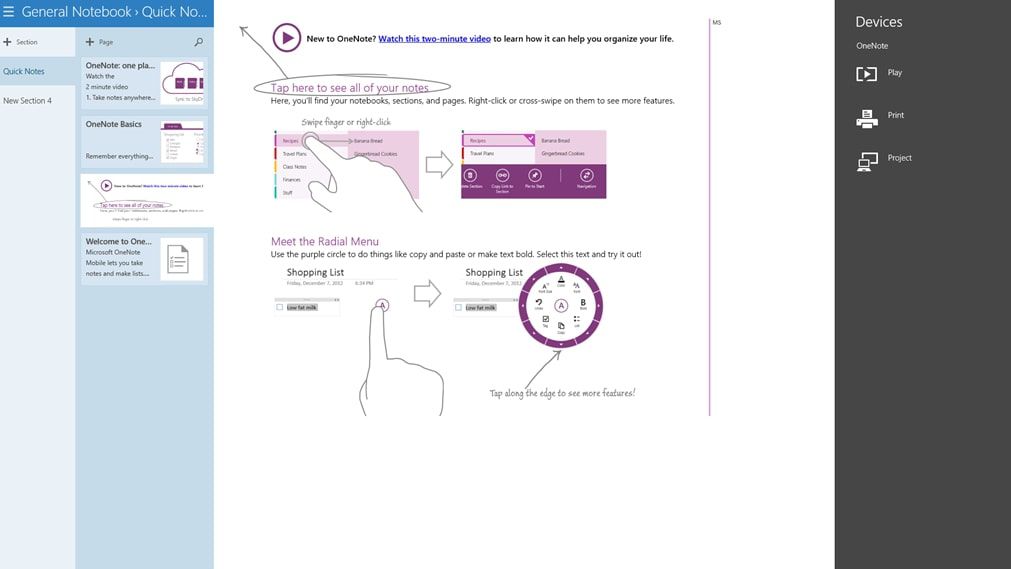
Kouzlo nastavení
Vybrat Nastavení ovládací tlačítko pro rychlé ovládání hlasitosti vašeho PC, jasu obrazovky a dalších. Můžete také zobrazit oznámení a získat přístup k nastavení sítě, jazyka a napájení. Chcete-li otevřít další nastavení, vyberte Změna nastavení PC dole.